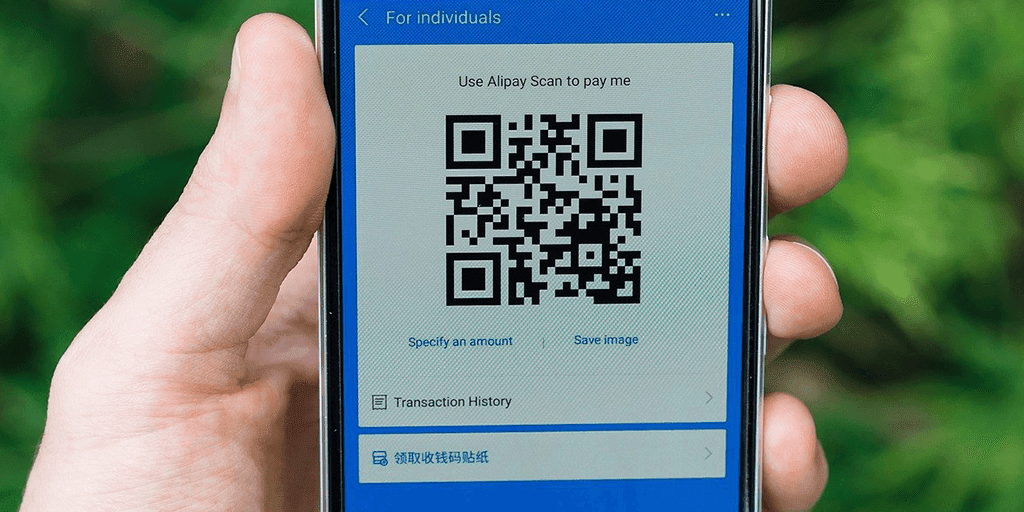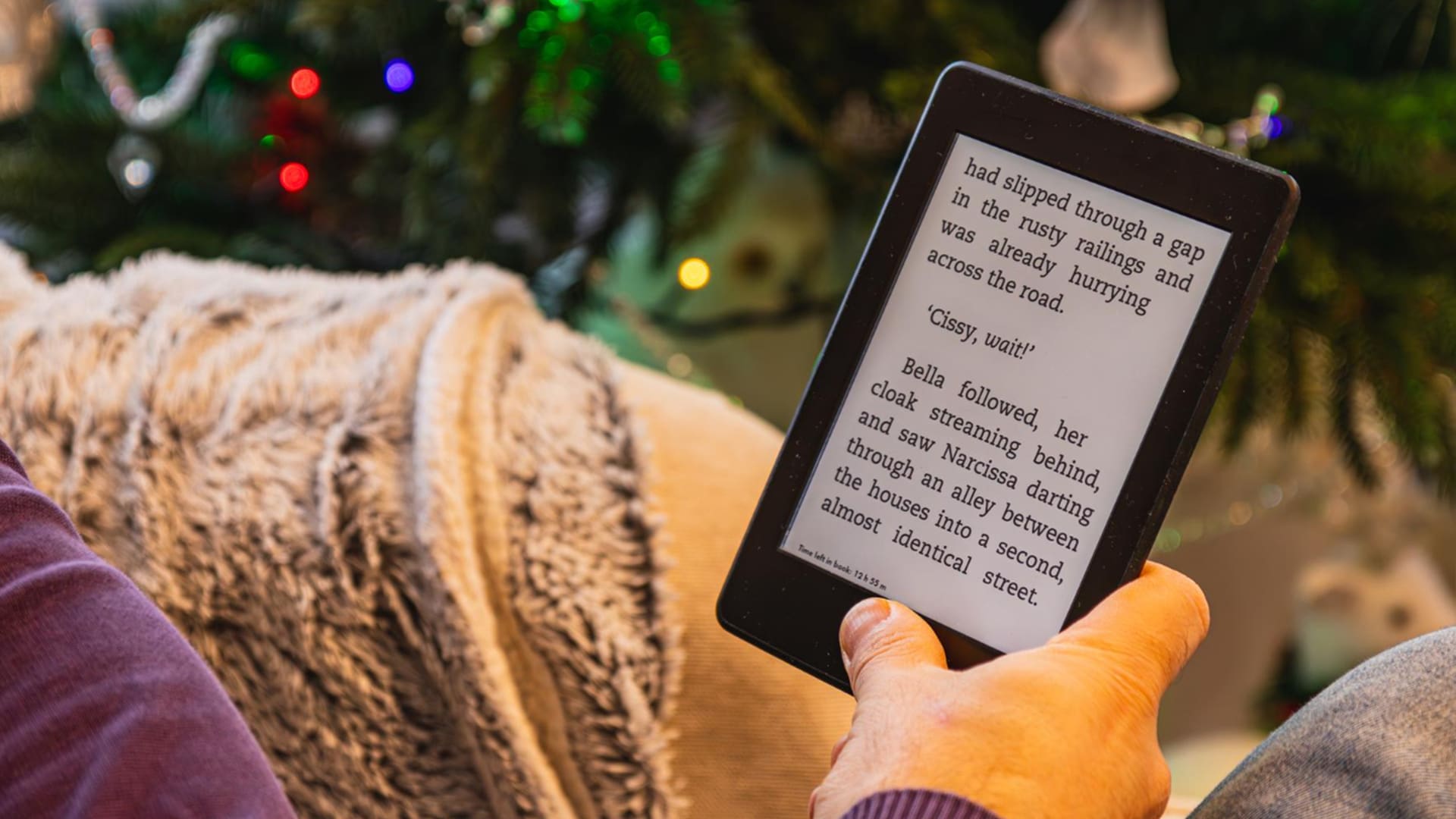Що знати
- Відкрийте зображення у додатку фотографій, натисніть наРедагувати>Розмиття фонНа панелі інструментів вгорі та фотографії автоматично виявлять та розмивають фону.
- УвімкнутиІнструмент пензля виборурозмивати або розмивати об'єкти на зображенні вручну.
- Змінюють розмір і м'якість пензля, щоб досягти різних рівнів розмиття зображення.
Розмивання фону зображення колись було вдосконаленою можливістю, доступною лише для сторонніх додатків. Але з нещодавним впровадженням функції розмитого фону в додатку Photos, користувачі тепер можуть приховати та розмазати небажані фони на Windows 11.
Ось усе, що вам потрібно знати, щоб почати розмивати фони зображень із додатком для фотографій у Windows 11.
Коли ви розмиваєте фон зображення, воно пом’якшує фон, щоб тема вашого зображення вискакувала до нього. Функція, доступна з Windows 11 версії 2023.11090.13001.0 або вище, визначає та розмиває фон зображення автоматично. Але ви також можете вибрати, які області ви хочете розмивати або розмивати себе.
Як автоматично розмивати зображення зображення у додатку
Для початку відкрийте зображення у додатку фотографій. Для цього просто двічі клацніть зображення, фон якого ви хочете розмивати. Якщо додаток Photos не є вашим додатком за замовчуванням для відкриття зображень, клацніть правою кнопкою миші на файлі, виберітьВідкритий, і натисніть наФотографії.
Клацніть наРедагувати зображеннязначок (спочатку на панелі інструментів) або натиснітьCtrl+E.
ОбранийФоновий розмиття.

Тепер фотографії автоматично знайдуть фон фотографії та розмивають її.

Ви можете збільшити або зменшити розмиття, перетягнувшиРозмита інтенсивністьповзунок.

НатиснутиЗастосовуватидля підтвердження.

Видаліть фон зображення у Windows 11: Використання Snipping Tool та Copilot | За допомогою фарби Windows
Як розмивати фон зображення вручну в додатку фотографій
Якщо автоматичне розмиття не зробило достатньо хорошої роботи, у вас є можливість розмивати зображення вручну. Для цього перемикайте наІнструмент пензля вибору.

Частина, що розмита, буде виділена синіми діагональними лініями.
Переконайтесь, що вкладка "Вибрати область" обрана.

Потім скористайтеся інструментом кисті та намалюйте область, яку ви хочете розмивати.

Якщо ви помилитесь у будь -який момент, натиснітьCtrl+Zскасувати це.
Ви також можете відрегулювати "розмір щітки" та "м'якість пензля" відповідними повзунками.

Щоб дізнатись, як виглядають розмиті ділянки, вимкніть "інструмент для вибору кисті" та вийміть розмиту маску.

Як видалити розмиття вручну в додатку фотографій
Якщо є певні області фону, які ви хочете розібратися, перемикайте наІнструмент пензля вибору.

НатиснутиОбласть відбору.

Потім використовуйте інструмент для кисті, щоб намалювати області, які ви хочете розібрати.

Експериментуйте з розміром щітки та повзунками м'якості щітки, якщо це необхідно, і внесіть необхідні зміни у вашому зображенні.

Після закінчення натисніть наЗастосовувати.

Як додати нове розмиття фону
Ви можете мати ще один шар розмиття після того, як ви застосували його один раз. Для цього натисніть наДодайте нове розмиття фону.

Як і раніше, фотографії автоматично додадуть нове розмиття фону. І ви можете вибрати область, яку потрібно розмивати або розмивати на зображенні.

Як тільки все буде зроблено, не забувайтеЗберегти як копіющоб забезпечити збереження ваших змін.

Виберіть ім'я та місцезнаходження для файлу та натисніть кнопкуЗаощадити.

І просто так, ви розмили фон зображення в додатку для фотографій.
Додаток Photos використовує AI для автоматичного виявлення фону зображення та розмивання його. Це нова функція, яка все ще розгортається до інсайдерів Windows, незалежно від каналів, і незабаром стане доступною в усьому світі на стабільних конструкціях.
Не забудьте оновити свою фотографію з магазину Microsoft та отримати останню доступну версію. Для цього відкрийте магазин Microsoft, натисніть на "Бібліотека" у нижньому лівому куті, а потім натисніть наОтримайте оновлення.

Якщо є оновлення, доступне для програми Photos, переконайтеся, що його отримаєте.
Поширення
Давайте розглянемо кілька поширених запитань щодо використання фонового розмиття в додатку для фотографій для Windows 11.
Яка версія програми Photos має розмиття фону?
Фонові розмиття доступні на фотографіях, починаючи з версії 2023.11090.13001.0.
Чи може додаток Photos розмивати фон відео?
Ні, додаток для фотографій не може розмивати фон відео. Він може застосовувати лише фонове розмиття до зображень.
З новими оновленнями функцій, що надходять до різних додатків Windows, Microsoft, здається, нарешті тягне свою вагу цього разу. Функція розмиття в додатку для фотографій-це досить зручне доповнення, яке принаймні забезпечить, щоб користувачі змогли вносити незначні налаштування своїх зображень без необхідності отримати сторонній додаток. Ми сподіваємось, що цей посібник виявився аналогічно корисним. До наступного разу!
Пов'язаний
- 5 способів приховати або видалити копілот у Windows 11
- Як редагувати та витягнути текст із зображень за допомогою інструменту для шматочків у Windows 11
- Як використовувати AI у програмі Paint на Windows 11
![Скільки коштує розблокувати телефон Android? [Детальна інформація]](https://elsefix.com/statics/image/placeholder.png)